
Michael Cain
0
2323
682
Instaliranje sustava Windows 10 na Mac nije tako jednostavno kao što možda mislite. Boot Camp Assistant ne radi baš dobro, pogotovo kada je u pitanju stvaranje bootable USB instalacijskog medija.
Srećom, pomoć je pri ruci. Možete stvoriti vlastiti program za pokretanje USB-a za pokretanje, zgrabite potrebne upravljačke programe i dopustite macOS-u da brine o particiji umjesto vas. Tada je slučaj sjedenja i čekanja da se instalacija dovrši.
Problem s pomoćnikom Boot Camp-a
Boot Camp Assistant je Appleov pomoćni alat za dual-boot. Dolazi u paketu s macOS-om, a treba vam pomoći u stvaranju pokretačkog USB pogona Kako stvoriti i pokrenuti se s USB USB pogona na Mac-u Kako stvoriti i pokrenuti se s Linux USB pogona na Macu Postoji nekoliko načina da se stvori živi USB pogon USB koji će se pokrenuti na vašem Mac-u: možete to učiniti besplatno, ili vam se umazati ruke pomoću naredbenog retka. , preuzmite potrebne upravljačke programe i ponovno podijelite interni pogon za upotrebu sa sustavom Windows.
Zbog veličine najnovijih slika na disku sa sustavom Windows 10, ovaj pomoćnik više ne radi. Boot Camp Assistant formatira vaš USB instalacijski medij u FAT32 datotečni sustav. Problem s FAT32 je taj što ne može pohraniti datoteke veće od 4 GB.
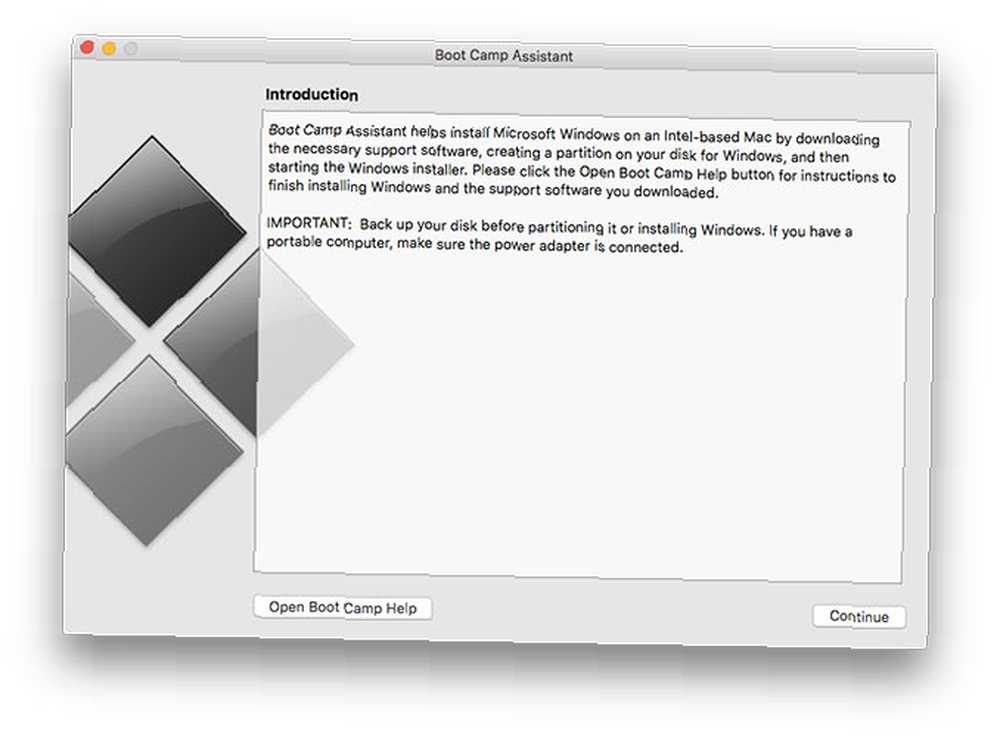
Najnovije slike diska sa sustavom Windows 10 veličine su oko 5 GB i sadrže jednu install.wim datoteka koja ima taktove veličine preko 4 GB. Microsoft nudi udžbenike za dijeljenje ove datoteke u više dijelova, ali im je potreban Windows. Na Macu nemate sreće.
Ako pokušate stvoriti redovitu instalaciju USB-a pomoću Boot Camp Assistant-a, pojavit će se pogreška koja vam govori da na disku nema dovoljno mjesta. Ovo je zbunjujuća pogreška koja nema puno smisla ako, poput mene, koristite USB stick od 32 GB.
Rješenje je stvoriti vlastiti USB instalacijski program i u potpunosti iskopati FAT32.
Preuzmite sve što vam treba
Prvo, zgrabite sebi legitimnu kopiju sustava Windows od Microsofta. Windows 10 možete preuzeti na Microsoftovom web mjestu za preuzimanje softvera. Iz sigurnosnih razloga trebali biste ikada preuzeti samo Windows iz Microsofta.
Trebat će vam i Appleovi upravljački programi za Windows. Preuzimanja dostupna na Appleovoj vlastitoj web stranici su zastarjela, pa ih preuzmite s Mac računala:
- lansiranje Pomoćnik za pokretanje kampa.
- Na traci izbornika kliknite Radnje> Preuzmite softver za podršku Windows.
- Odaberite mjesto za spremanje datoteke, a zatim pričekajte da se preuzimanje dovrši.
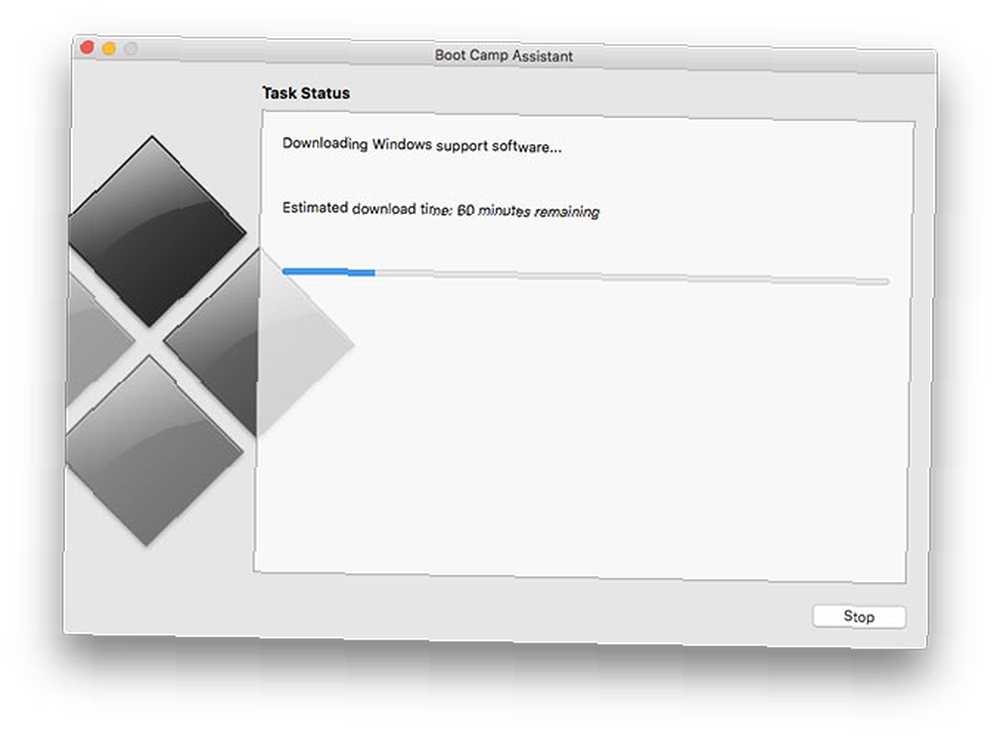
Sada ste spremni za nastavak i stvaranje instalacijskog programa. Ako vam se to čini previše, pogledajte druge načine pokretanja Windows aplikacija na macOS-u. Najlakši način pokretanja programa Windows na Mac-u Najlakši način pokretanja programa Windows na Mac-u. Pokretanje softvera Windows na Mac-u nije tako teško kao vi mislim. Evo najpopularnijih načina pokretanja programa Windows na macOS-u, uključujući najbolju metodu za većinu ljudi. bez potpune instalacije.
Napravite vlastiti pokretački USB instalacijski program
Microsoft preporučuje medij za instaliranje od 5 GB ili veći. Neki korisnici preporučuju korištenje USB GB pogona od 8 GB. Koristio sam 32 GB USB 3.0 pogon bez problema, ali vaša kilometraža može varirati.
Umetnite USB pogon i pokrenite Disk Utility. Izaberite svoj pogon s popisa s lijeve strane i kliknite brisati (pazite da na njemu nema ništa što niste napravili sigurnosnu kopiju). U padajućem okviru odaberite exFAT kao vaš datotečni sustav. Dajte svom USB pogonu ime kao WININSTALL i kliknite brisati.
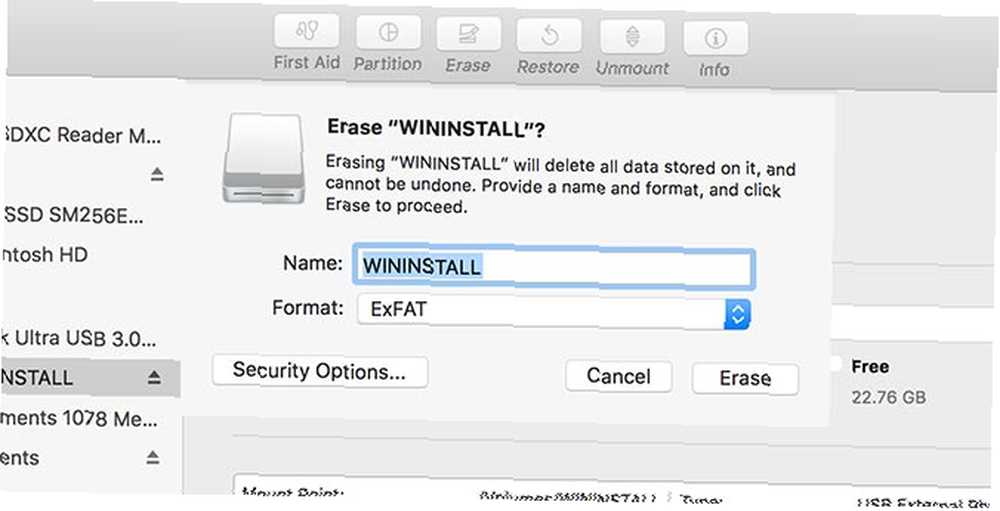
Zatim dvokliknite Windows ISO koji ste preuzeli kako biste ga postavili. Slika koju ste postavili trebala bi se automatski otvoriti (u suprotnom pogledajte na bočnoj traci Finder-a). Kliknite i povucite kako biste odabrali sve instalacijske datoteke sustava Windows 10, a zatim ih kopirajte (Cmd + C).
Sada zalijepite te datoteke na USB pogon koji ste upravo stvorili (Cmd + V). Dođite do upravljačkih programa koje ste preuzeli ranije. Kopirajte sadržaj WindowsSupport mapu u korijenski direktorij USB instalatora. Nemojte samo povući WindowsSupport mapu na pogon, umjesto toga kopirajte sadržaj.
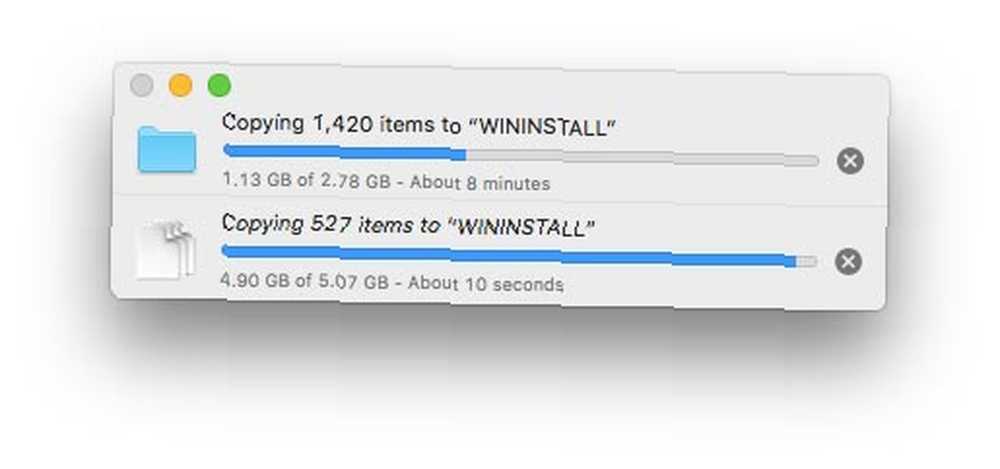
Vaš USB instalacijski USB sada je spreman. Ako naiđete na probleme, pogledajte naš vodič za uklanjanje problema s instalatorom sustava Windows 10 Ne možete li stvoriti Windows Installer na Mac računalu? 4 Savjeti za rješavanje problema Ne možete stvoriti instalacijski sustav Windows na Mac računalu? 4 Savjeti za rješavanje problema Stvari mogu biti komplicirane kada koristite Mac za stvaranje instalacijskog programa Windows 10, pa evo što učiniti ako naiđete na probleme. .
Pripremite svoj interni pogon za Mac
Kad je USB pogon i dalje povezan, pokrenite Pomoćnik za pokretanje kampa opet. Klik Nastaviti kako biste započeli postupak, poništite odabir Stvorite instalacijski disk za Windows 7 ili noviji i Preuzmite najnoviji softver za podršku sustava Windows iz tvrtke Apple. Oboje ste već učinili.
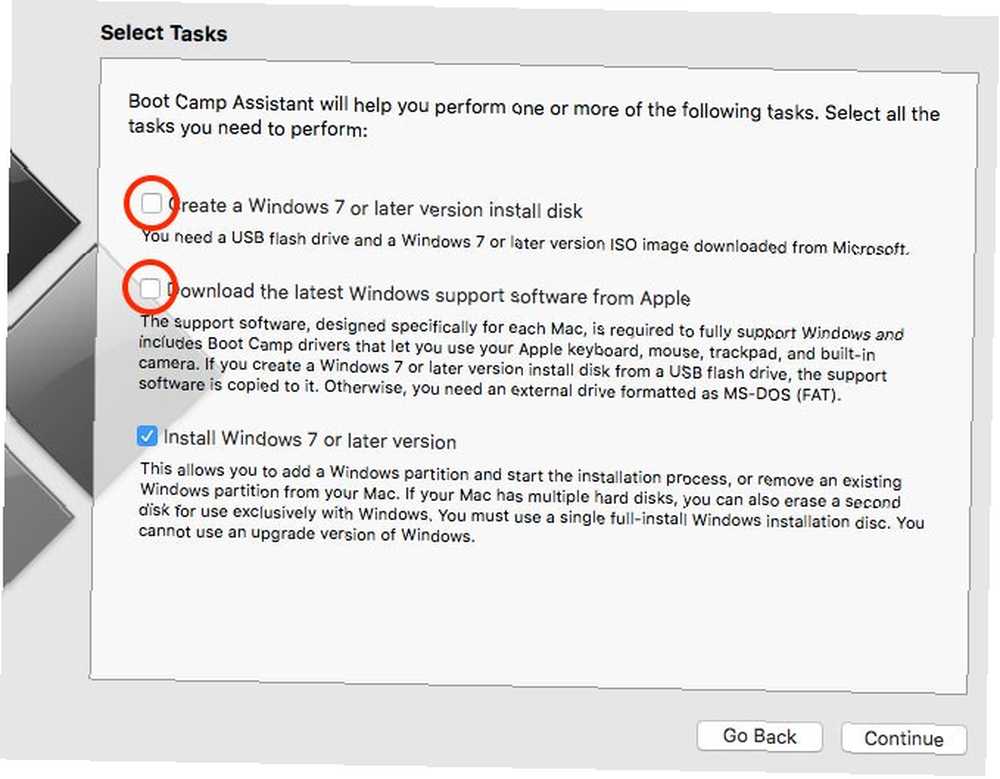
Napustiti Instalirajte Windows 7 ili noviju verziju potvrdite, a zatim kliknite Nastaviti. Na sljedećem zaslonu od vas će se tražiti da dodijelite prostor vašoj Windows particiji. Kliknite i povucite klizač (ili kliknite Podijeli jednako) kako biste odlučili kako će ovaj prostor dijeliti između vaših macOS i Windows particija.
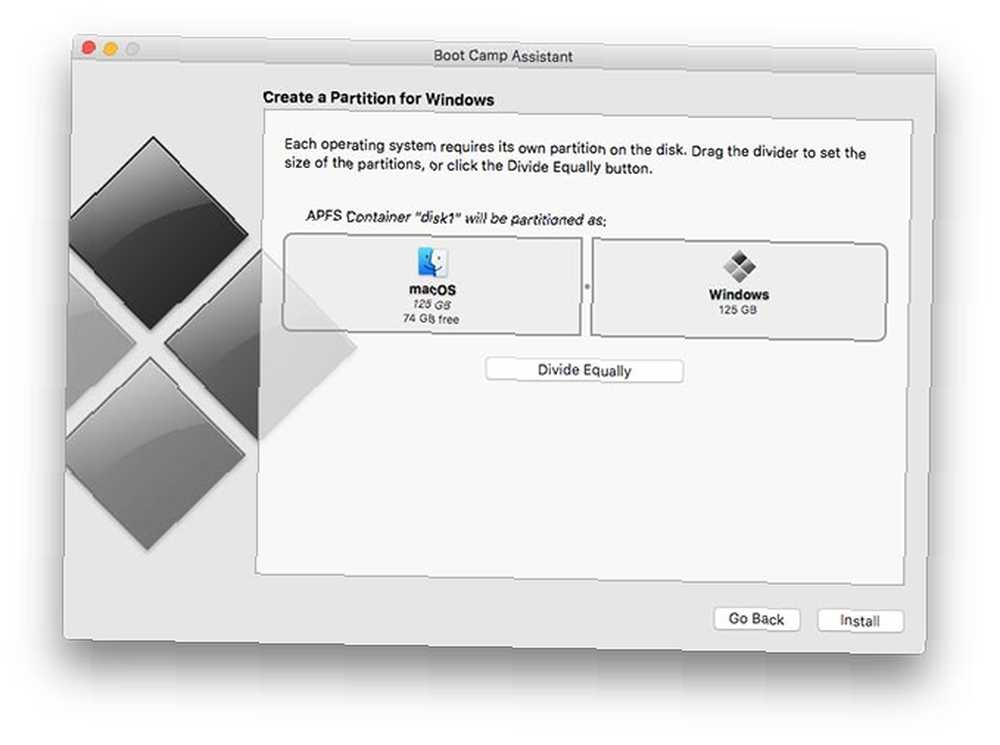
Klik Nastaviti kad ste spremni pokrenuti postupak, a zatim unesite lozinku vašeg administratora. macOS će početi particirati vaš pogon. Unesite lozinku administratora još jednom, a zatim će se Mac ponovno pokrenuti i započeti instalaciju sustava Windows.
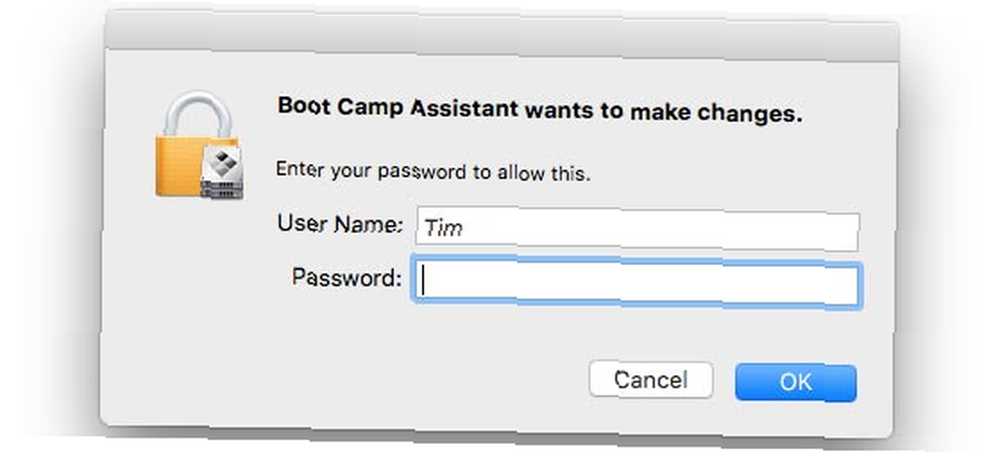
Ako primite pogrešku u vezi s nedostajućim softverom za podršku Windows, obavezno ste kopirali sadržaj WindowsSupport mapu koju ste preuzeli u korijen USB pogona. Ako mape vole $ WinPEDriver $ i Bootcamp ne nalaze se u korijenskoj USB mapi, program za pomoć pri pokretanju računala će odbiti podjelu pogona.
Sada instalirajte Windows na Mac
Mac bi trebao ponovno pokrenuti i automatski pokrenuti instalacijski sustav Windows. Ako to ne učinite ili ste otkazali iz nekog razloga, možete ponovo pokrenuti postupak:
- Umetnite Windows 10 program za instalaciju.
- Ako je vaš Mac pokrenut, ponovno ga pokrenite.
- Dok se Mac čizme, pritisnite i zadržite Opcija na tipkovnici za otkrivanje izbornika za pokretanje.
- Odaberi EFI Boot i kliknite strelicu za početak instalacijskog programa.
Budite strpljivi dok se instalacijski program učita. Kad se prikaže ključ proizvoda, možete kliknuti Nemam ključ proizvoda instalirati Windows 10 bez obzira na to. Također ćete trebati odabrati verziju sustava Windows koju ćete instalirati. Saznajte kako odabrati pravu verziju sustava Windows 10 za vas Svaka inačica sustava Windows 10 koju morate znati o svakoj pojedinoj verziji sustava Windows 10 koju morate znati o sustavu Windows 10 dolazi u preko 10 različitih verzija. Usporedimo ih i objasnimo za što su namijenjeni i tko su njihovi korisnici. .
Na kraju ćete morati odrediti mjesto na kojem želite instalirati Windows. Trebali biste vidjeti particiju koja se zove Bootcamp u popisu. Kliknite na nju, a zatim kliknite Format i nastavite. Jednom kada formatirate particiju, trebali biste moći kliknuti Sljedeći i nastavite instalirati Windows.
Instalacijski program ponovno će pokrenuti vaš Mac nekoliko puta dok traje instalacija. Napravite šalicu kave i odmarajte se dok to provri.
Konfigurirajte Windows i instalirajte upravljačke programe
Na kraju će se Windows 10 ponovno pokrenuti i od vas će se tražiti dodatne informacije, uključujući vašu regiju i izgled tipkovnice. Vjerojatno vaš bežični adapter neće izvorno raditi s Windowsom, pa kada se od vas zatraži da se povežete s mrežom, kliknite Preskoči Za sada.
Sada stvorite korisnički račun, odaberite lozinku, dodajte nekoliko sigurnosnih pitanja i pričekajte da Windows završi konfiguriranje radne površine. Nakon nekoliko ponovnih pokretanja, Windows će biti spreman za upotrebu. Prvo što biste trebali vidjeti je instalacijski program Boot Camp.
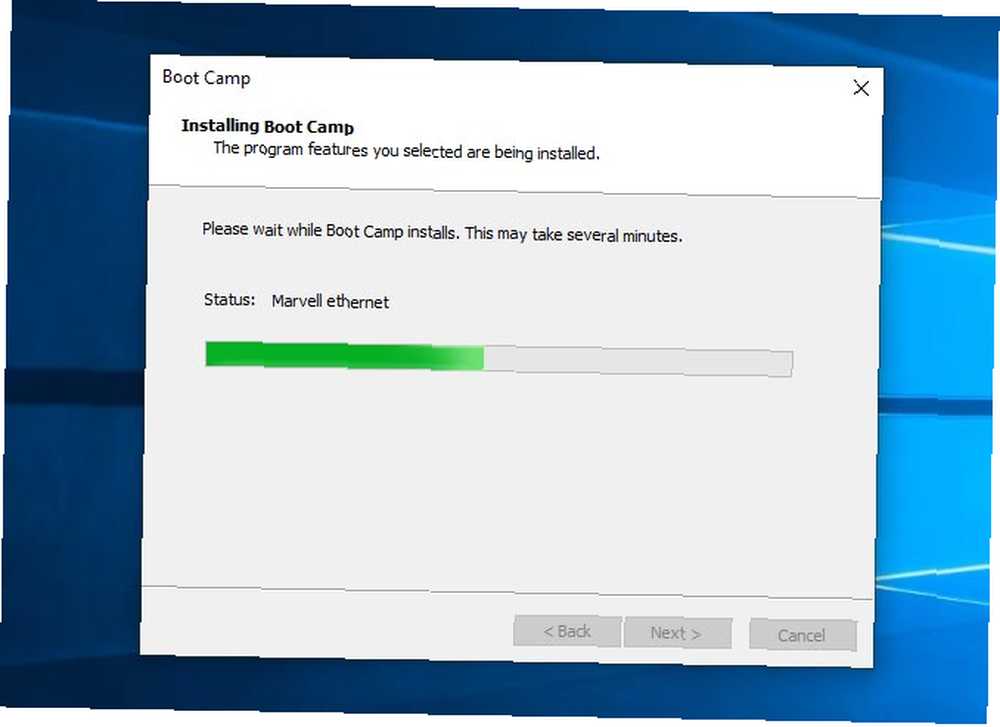
Klik Sljedeći slijedi Instalirati za početak postupka instalacije upravljačkog programa. Normalno je da zaslon treperi tijekom ovog postupka instalacije. Nakon što su upravljački programi instalirani, vidjet ćete upit za ponovno pokretanje sustava Windows.
Do trenutka kada ste ponovno pokrenuli Windows, sve bi trebalo raditi kako se očekuje. Moći ćete se povezati s bežičnom mrežom, pomicati se s dva prsta na dodirnoj ploči, koristiti medijske tipke za podešavanje svjetline zaslona i tako dalje.
Windows 10 na Macu: Najbolje iz oba svijeta
Mnogi korisnici računala Mac kupuju prvenstveno zbog korisničkog iskustva macOS-a, ali pogodnost korištenja i Windows-a i macOS-a je neosporna. Šteta što pomoćnik u Boot Camp pomoćniku ne djeluje baš onako kako bi trebao, ali gotovo uvijek postoji rješenje takvih problema.
Sada kada imate instaliran i pokrenut Windows 10, zašto ne biste provjerili neki od najboljih Windows-ovih programa za instaliranje odmah Novo računalo? 15 Obavezno imate Windows aplikacije na kojima biste trebali instalirati prvo novo računalo? 15 Obavezno imate Windows aplikacije koje biste trebali instalirati Prvo nabavite novo računalo ili samo ponovo instalirate Windows? Ove bitne aplikacije, bez obzira na sve, moraju imati potreban softver za Windows 10! ?











